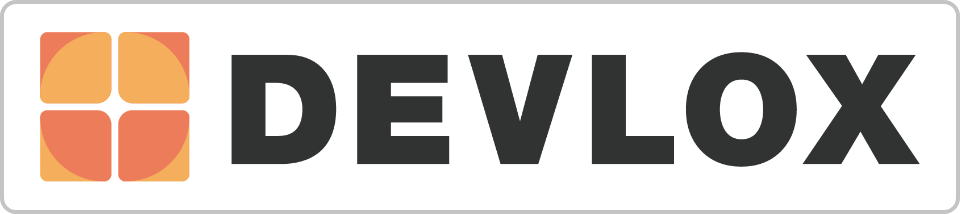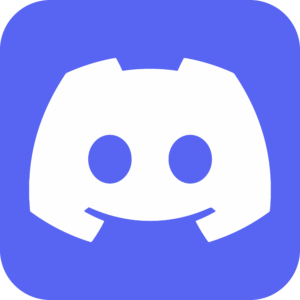ロブロックスのあれこれ#4【永久保存版】💵パスの作り方💵(⚠️)
⚠️この記事は情報が古いので最新の記事をご覧下さい⚠️
大変お待たせいたしました。
なぜこんなに更新が遅れたか…?それは、
動画作ってました☆
…が、あまりにも出来が悪いので仕方なく画像の解説に…
という訳で前回の記事で最後に触れたパスの作り方を、深堀していこうと思います!
パス作りの準備
- 正方形の画像(必須!)
- ブラウザ版ロブロックスへのログイン
ログインは以下のURLからできます!
⚠️注意事項⚠️
モバイル版とPC版では画面が違います!
ですがやる事は変わらないので一緒にしますが、勘違いしないようご注意ください!
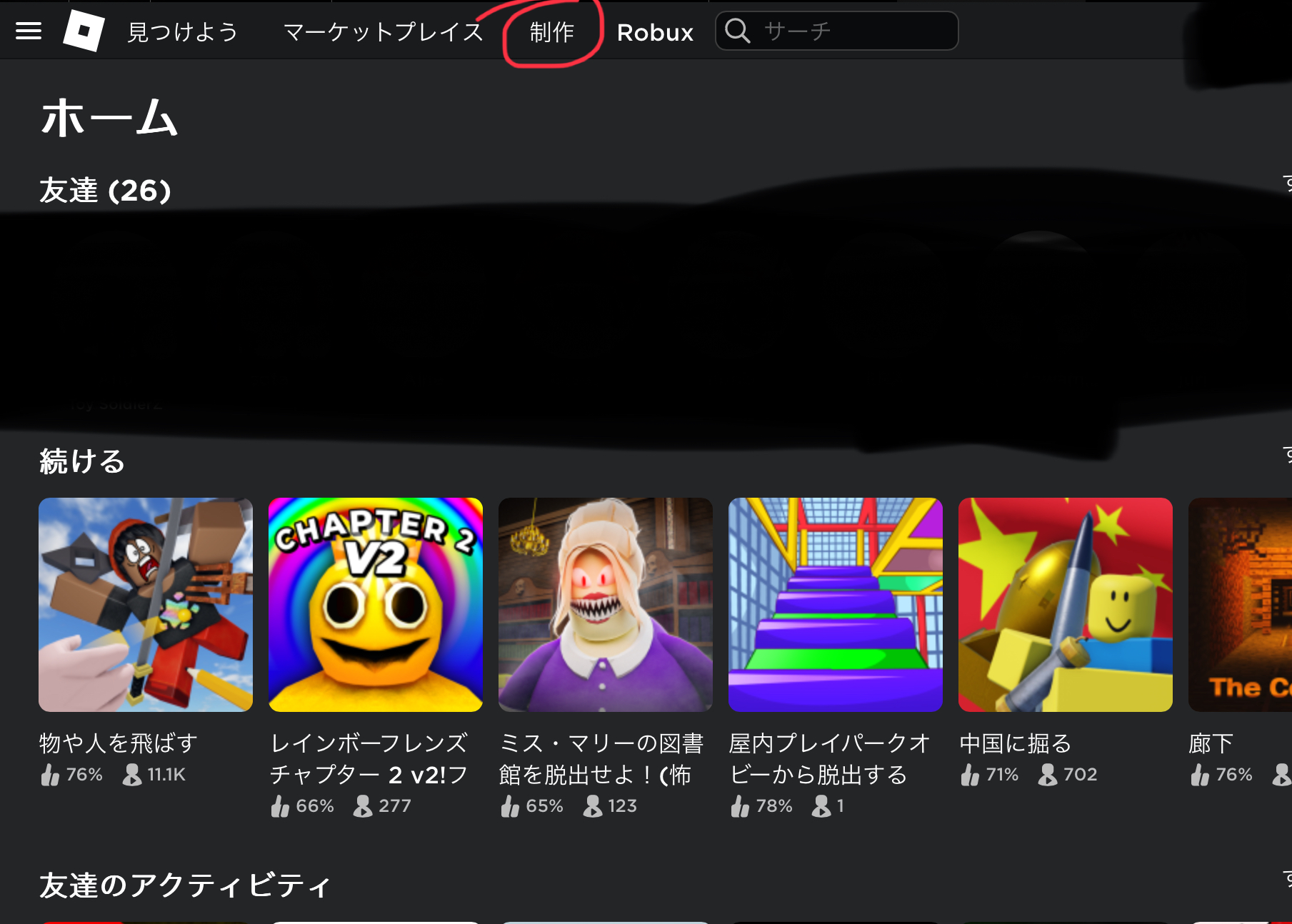
まず制作というところを押します。
押してもらったら以下のような画面に飛ぶと思います
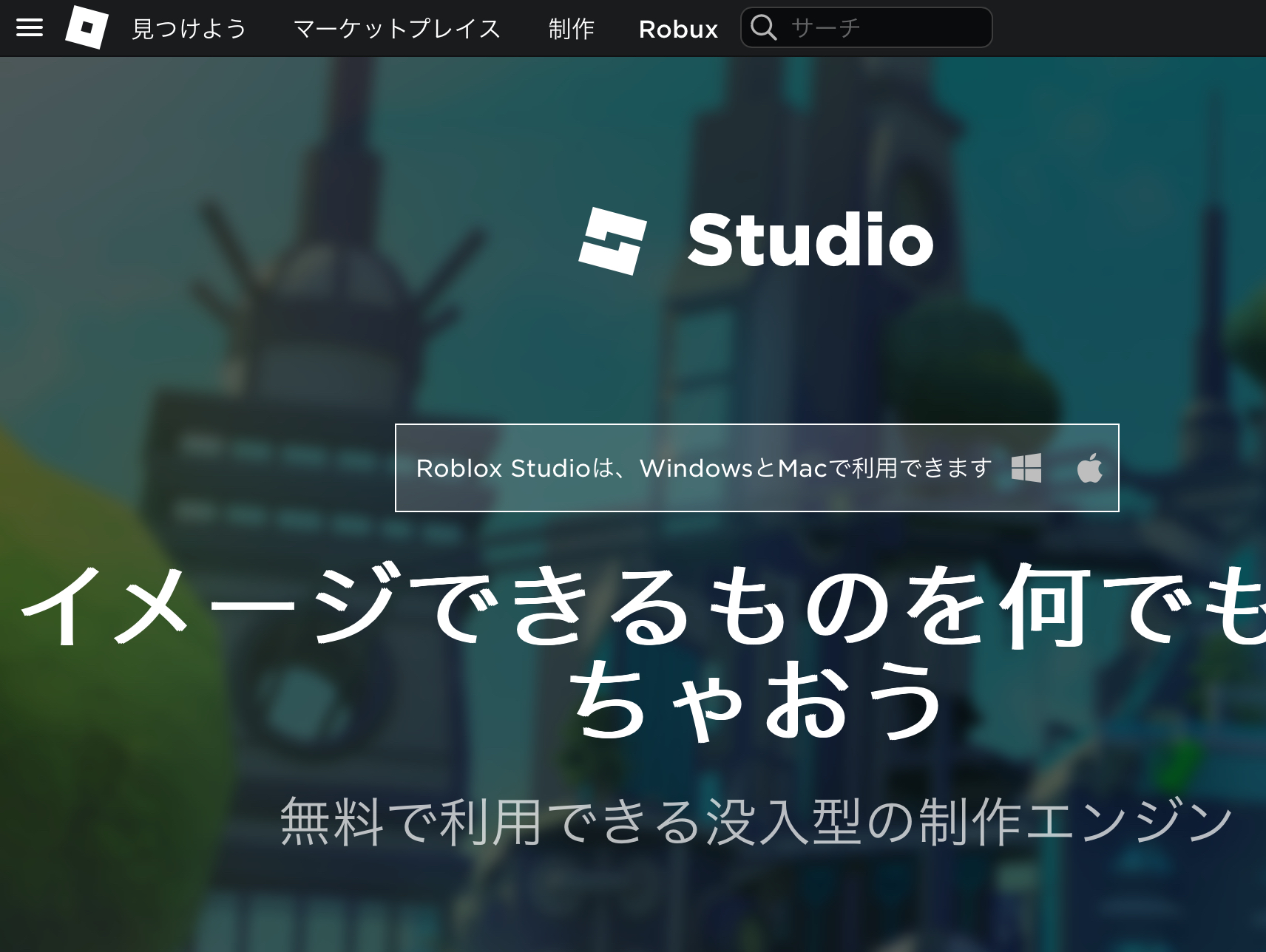
ここでiPhone、iPadの場合は…
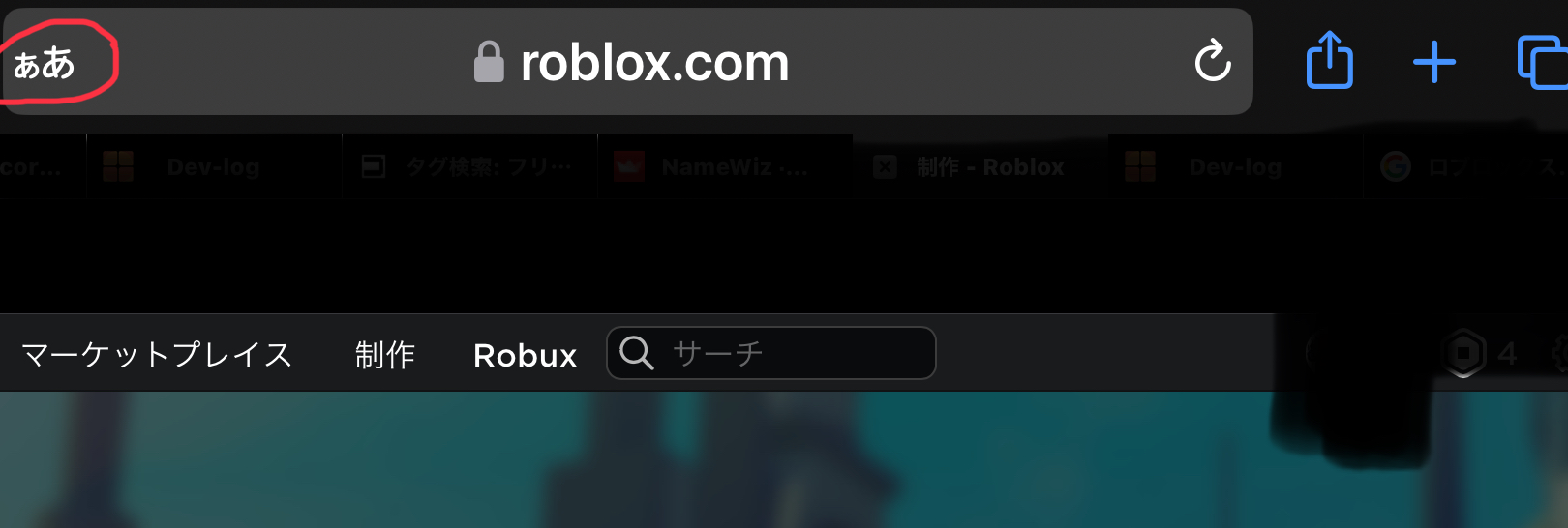
あぁを押してデスクトップ用ウェブサイトを表示を押せば…
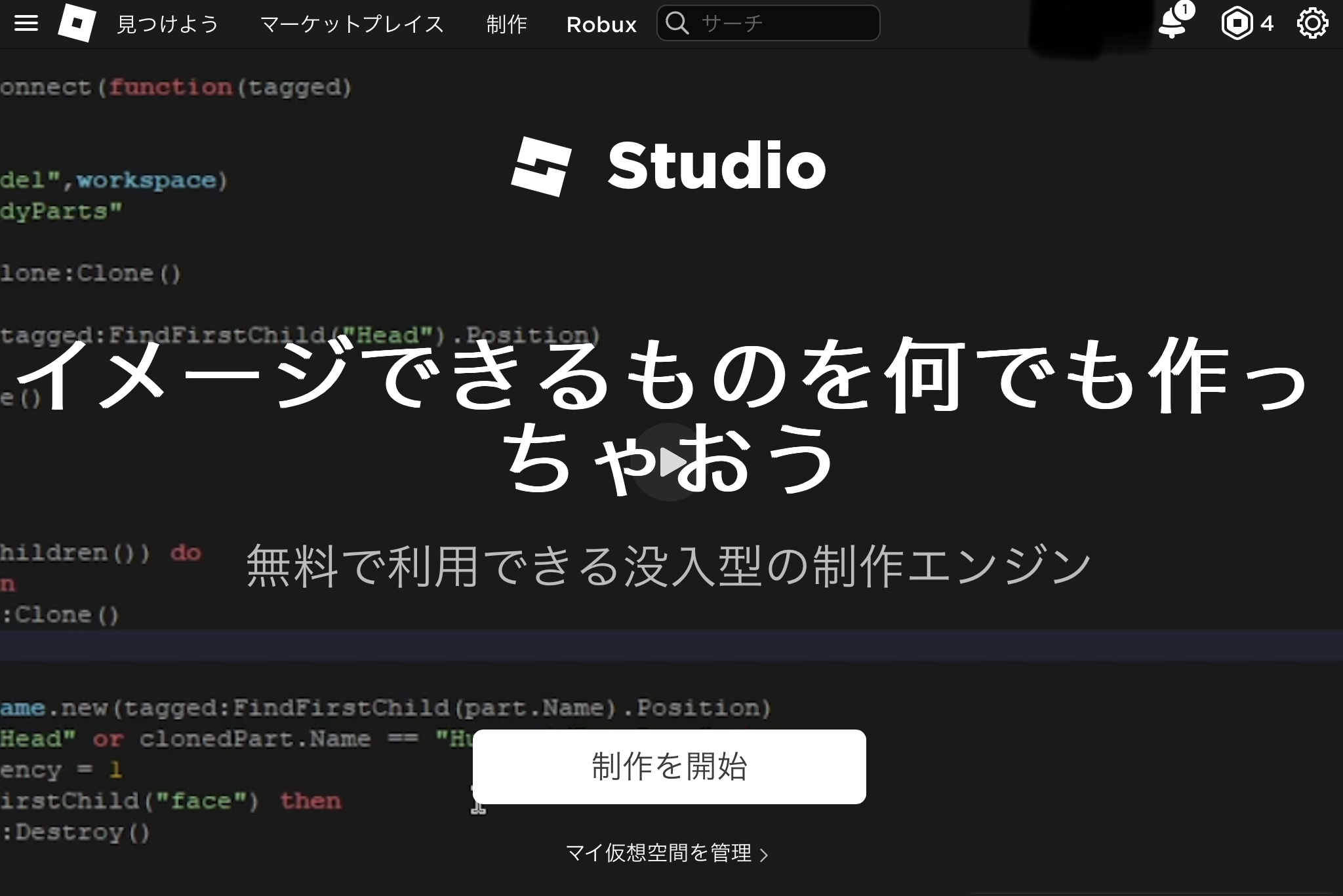
こんな画面になるはずです!
※Androidの方は筆者は使っていないので分かりませんが・・・を押せばいける…はず
※PCの場合はこの手順は飛ばしてください
そしてここでマイ仮想空間を管理を押して…
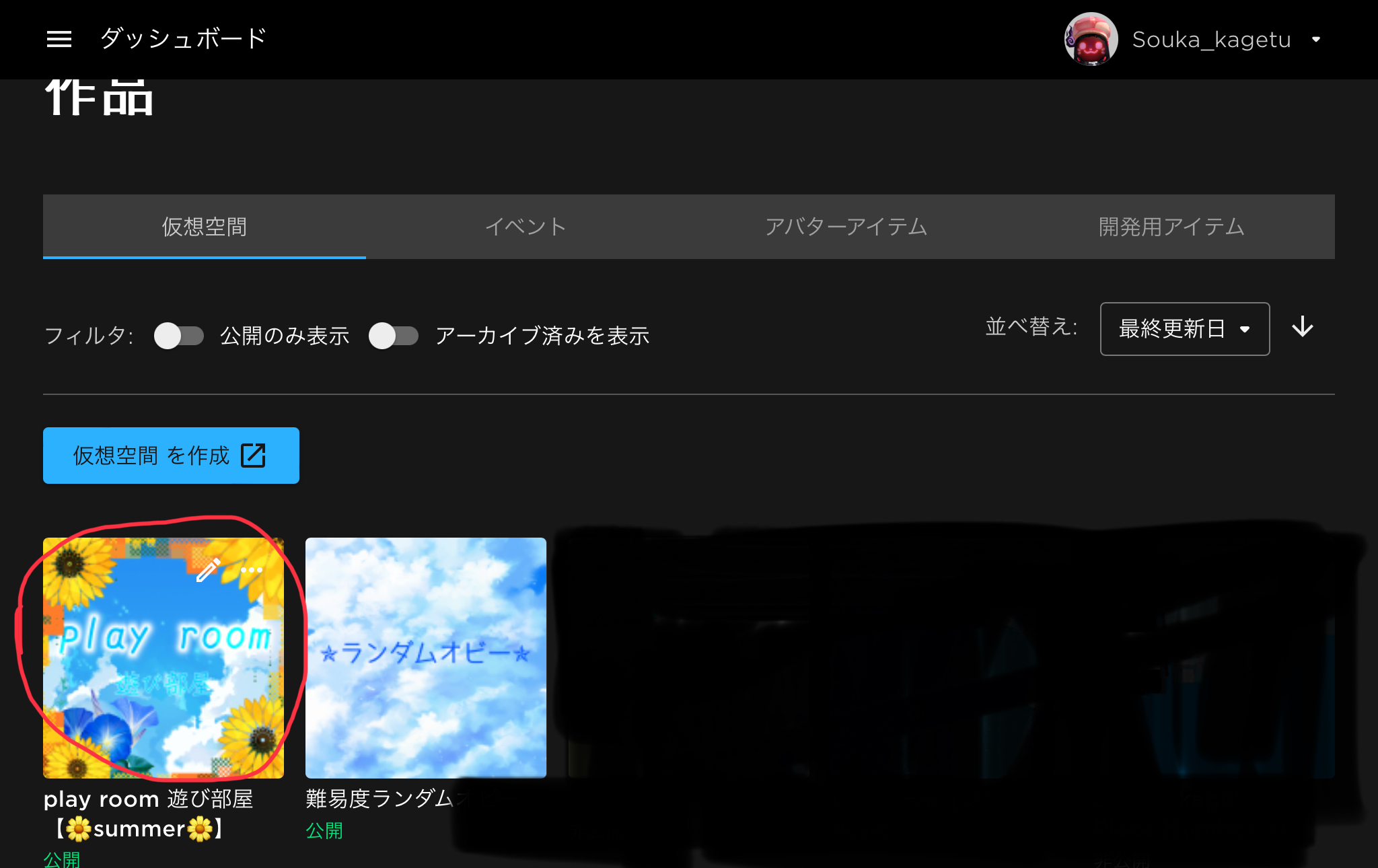
この画面になりましたか?
それでは、次に自分のプレースを選びましょう!
※筆者はマップ制作者のため画面が少し違いますがご了承ください
すると…
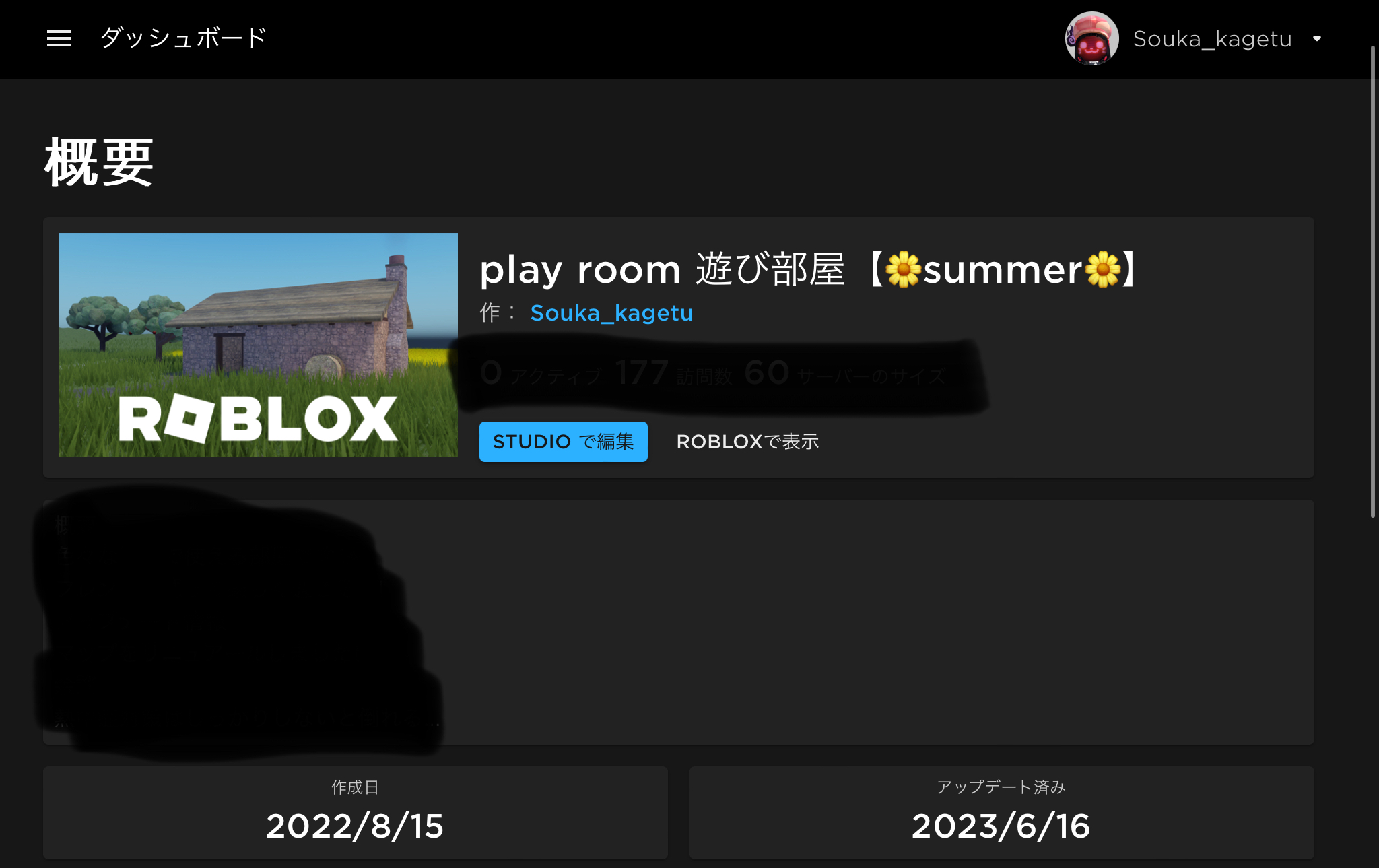
こんな画面が!
今までの訪問数やサーバーに入れる最大人数などが表示されていますね。
さて、次に三を押して…
押したら色々出てくると思いますが、その中の関連アイテムを押しましょう!
あと少し!
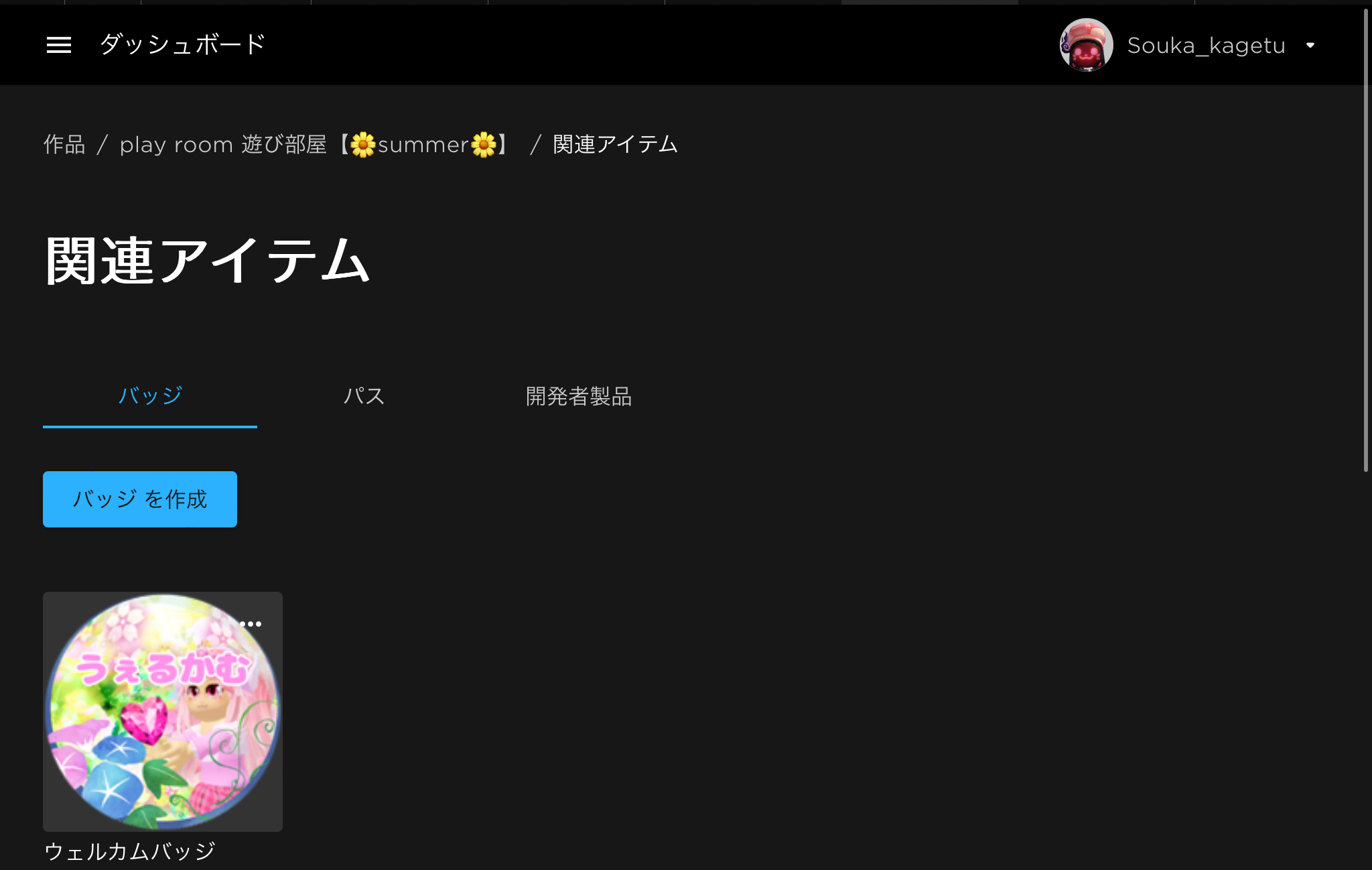
そしたらこんな画面になりますね、
さてもうお分かりでしょうが、パスを押します。
すると…
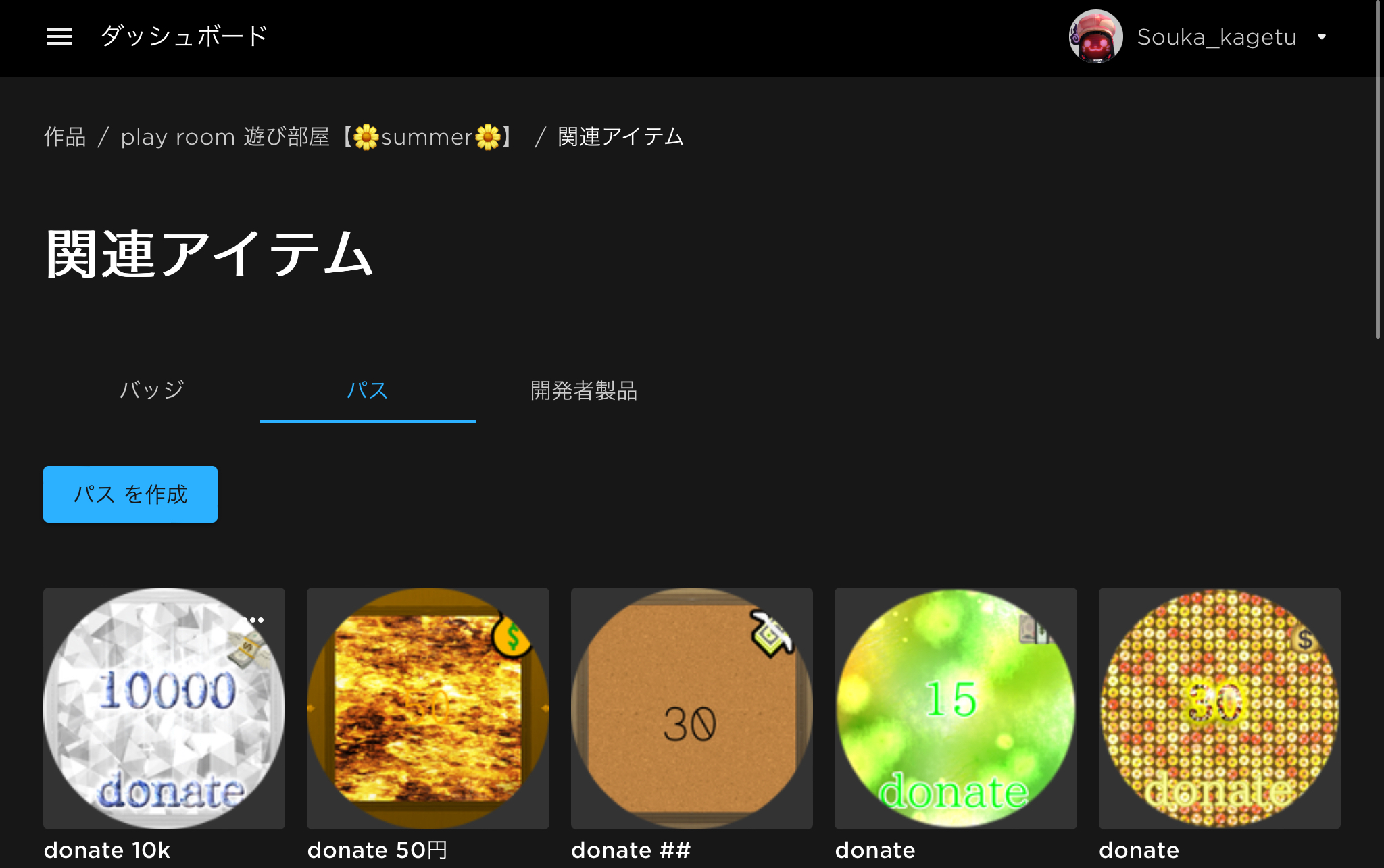
これが出てくるのでパスを作成を押します。
すると…

遂にこの画面に辿り着きました…!イェイ!
あとは色々といじってもらったら分かると思います…!
~あとがき~
今回はかなりの長文だったので筆者も読者も疲れる回でしたね…
文章で説明するとかなり長いんですけど、画像があっても長かったですねw
次回からはもう少し短くできるよう努めます…
ここまで読んでくださった方、お疲れ様でした!そしてthank you!
次回もお楽しみに♪

Azurite【ロブロックスのあれこれ紹介】
ロブロックスのあれこれについて投�
Robloxアカウント:
https://www.roblox.com/users/3543227963/profile フォロー回答
- トピックに返信するにはログインしてください


 hiko
hiko